Pythonでタスク管理を効率化!自動化完全ガイド
なぜPythonでタスク管理?:効率化への第一歩
「仕事が終わらない…」「タスクに追われて時間がない…」
そんな悩みを抱えていませんか?現代社会において、仕事の効率化は避けて通れない課題です。特に、日々のタスク管理は、効率化の成否を大きく左右する要素と言えるでしょう。
そこで登場するのがPythonです。
タスク管理における課題
従来の手動によるタスク管理には、以下のような課題がありました。
- 時間と労力の浪費: 手作業でのタスク整理、進捗確認、リマインダー設定は、貴重な時間を奪います。
- 人的ミスの発生: タスクの抜け漏れ、期限の見落としなどは、人的ミスによって発生しがちです。
- 情報の一元管理の難しさ: 紙や複数のツールでタスクを管理すると、情報が分散し、全体像を把握しにくくなります。
なぜPythonなのか?
これらの課題を解決するために、なぜPythonが有効なのでしょうか?
Pythonには、タスク管理を自動化し、効率を飛躍的に向上させるための強力な機能が備わっているからです。
- 圧倒的な汎用性: Pythonは、Web開発、データ分析、AI開発など、幅広い分野で活用されています。タスク管理以外にもスキルを応用できるため、学習コストを無駄にしません。
- 可読性の高いシンプルな構文: プログラミング初心者でも理解しやすいシンプルな構文で、すぐに自動化スクリプトを作成できます。
- 豊富なライブラリ: タスク管理に必要な機能を提供するライブラリが豊富に存在します。例えば、以下のようなライブラリを活用できます。
os: ファイル操作datetime: 日付と時刻の操作smtplib: メール送信schedule: タスクのスケジュール設定
- クロスプラットフォーム: Windows、macOS、Linuxなど、様々な環境で動作するため、場所を選ばずにタスク管理を自動化できます。
Pythonによるタスク管理の魅力
Pythonを活用することで、以下のようなタスクを自動化できます。
- ファイル整理: 特定の拡張子のファイルを自動でフォルダに整理する。
- メール送信: 定期的なレポートやリマインダーメールを自動で送信する。
- リマインダー設定: デスクトップ通知でタスクの期限を知らせる。
- Webスクレイピング: Webサイトから必要な情報を自動で収集する。
これらの自動化によって、あなたは本来注力すべきコア業務に集中できるようになり、生産性が飛躍的に向上します。
具体的な成功事例:
例えば、ある中小企業のマーケティング担当者は、毎日手作業で競合Webサイトの情報を収集し、スプレッドシートにまとめていました。この作業に毎日2時間も費やしていましたが、PythonでWebスクレイピングのスクリプトを作成し、自動的に情報収集と整理を行うようにしたところ、作業時間がゼロになり、その分の時間を戦略的な企画立案に使えるようになりました。
Pythonは、単なるプログラミング言語ではありません。あなたの仕事を効率化し、自由な時間を作り出すための強力なツールなのです。さあ、Pythonを学んで、タスク管理の自動化という新たな世界へ飛び込みましょう!
Pythonタスク管理自動化の基礎:環境構築と基本スクリプト
「Pythonでタスク管理を自動化したいけど、何から始めればいいかわからない…」
そんなあなたのために、このセクションではPythonでタスク管理を自動化するための土台を築きます。まるで家を建てるように、基礎をしっかりと固めることで、複雑な自動化もスムーズに実現できるようになります。
1. 開発環境を整備しよう!
まず最初に、Pythonの実行環境を準備しましょう。すでにPythonがインストールされている場合は、このステップは飛ばしてOKです。
1-1. Pythonのインストール
まだPythonをインストールしていない場合は、以下の公式サイトから最新版をダウンロードしてインストールしてください。
- Python公式サイト: https://www.python.org/downloads/
インストール時には、「Add Python to PATH」にチェックを入れることを忘れずに!これを入れておくと、コマンドプロンプトやターミナルからPythonを簡単に実行できるようになります。
1-2. 仮想環境の構築:venv
複数のプロジェクトでPythonを使う場合、仮想環境を使うのがおすすめです。仮想環境を使うことで、プロジェクトごとに必要なライブラリを管理でき、依存関係の衝突を防ぐことができます。
仮想環境を作るには、venvモジュールを使います。以下のコマンドをコマンドプロンプトまたはターミナルで実行してください。
python -m venv .venv
.venv の部分は、仮想環境の名前です。好きな名前をつけてOKです。
次に、仮想環境を有効化します。環境によってコマンドが異なります。
- Windows:
.venv\Scripts\activate - macOS/Linux:
source .venv/bin/activate
仮想環境が有効になっている間は、コマンドプロンプトやターミナルの先頭に仮想環境名が表示されます。
1-3. 必要なライブラリのインストール:pip
Pythonには、タスク管理を自動化するための便利なライブラリがたくさんあります。これらのライブラリをインストールするには、pipというパッケージ管理ツールを使います。
例えば、メールを送信するために必要なyagmailというライブラリをインストールするには、以下のコマンドを実行します。
pip install yagmail
複数のライブラリをまとめてインストールする場合は、requirements.txtというファイルにライブラリ名を記述し、以下のコマンドを実行します。
pip install -r requirements.txt
2. タスク管理に役立つライブラリたち
Pythonには、タスク管理を効率化するための強力なライブラリが豊富に揃っています。ここでは、特によく使うライブラリをいくつかご紹介します。
- os, shutil: ファイルやディレクトリの操作に
- ファイルの作成、削除、移動、コピー、名前変更など、基本的なファイル操作を自動化できます。
- datetime, time: 日付や時刻の処理に
- 現在時刻の取得、特定の日時の計算、日付フォーマットの変換など、時間に関する処理を自動化できます。
- smtplib, yagmail: メールの送信に
- メールの作成、送信、添付ファイルの追加など、メール送信に関する処理を自動化できます。
- schedule: 定期的なタスクの実行に
- 指定した日時や間隔でタスクを自動実行できます。例えば、毎日9時にレポートを自動生成したり、毎週月曜日にバックアップを実行したりできます。
- requests, beautifulsoup4: Webスクレイピングに (少し応用)
- Webサイトからデータを抽出して、タスク管理に活用できます。例えば、Webサイトの情報を定期的に収集して、スプレッドシートにまとめる、といったことが可能です。
3. 基本の自動化スクリプトを書いてみよう!
それでは、実際にPythonを使って簡単なタスクを自動化してみましょう。
3-1. ファイル整理スクリプト
特定のディレクトリにあるファイルを、拡張子ごとにフォルダに整理するスクリプトです。
import os
import shutil
def organize_files(directory):
for filename in os.listdir(directory):
filepath = os.path.join(directory, filename)
if os.path.isfile(filepath):
parts = filename.split('.')
if len(parts) > 1:
extension = parts[-1]
extension_directory = os.path.join(directory, extension)
if not os.path.exists(extension_directory):
os.makedirs(extension_directory)
shutil.move(filepath, os.path.join(extension_directory, filename))
else:
print(f"拡張子のないファイル: {filename}")
# 整理したいディレクトリを指定
directory_to_organize = input("整理したいディレクトリのパスを入力してください: ")
organize_files(directory_to_organize)
print("ファイル整理が完了しました!")
このスクリプトを実行すると、指定したディレクトリにあるファイルが、拡張子ごとにフォルダに整理されます。
3-2. メール送信スクリプト
指定した宛先に、簡単なメールを送信するスクリプトです。
import yagmail
# 認証情報を設定
username = input("Gmailアドレスを入力してください: ")
password = input("Gmailのパスワードを入力してください: ")
# yagmailオブジェクトを作成
try:
yag = yagmail.SMTP(username, password)
# 送信先、件名、本文を設定
to = 'recipient@example.com'
subject = '自動送信メール'
contents = 'Pythonから自動送信されたメールです。'
# メールを送信
yag.send(to, subject, contents)
print("メールを送信しました!")
except Exception as e:
print(f"メール送信に失敗しました: {e}")
print("Gmailの認証設定を確認してください(安全性の低いアプリのアクセス、またはアプリパスワード)。OAuth認証の使用を推奨します。")
このスクリプトを実行すると、指定した宛先にメールが送信されます。
3-3. スケジュール設定スクリプト
scheduleライブラリを使って、定期的にタスクを実行するスクリプトです。
import schedule
import time
def job():
print("タスクを実行しました!")
# 毎日10時にタスクを実行
schedule.every().day.at("10:00").do(job)
# 1回だけ実行する場合はwhileループは不要
# タスクスケジューラで実行することを想定
while True:
schedule.run_pending()
time.sleep(1)
このスクリプトを実行すると、毎日10時にjob()関数が実行されます。
まとめ
このセクションでは、Pythonでタスク管理を自動化するための基礎知識として、環境構築、必要なライブラリ、基本的なスクリプトの作成方法を解説しました。これらの知識を土台にして、次のセクションでは、より実践的な自動化テクニックを学んでいきましょう!
Python自動化スクリプト実践:日常タスクを効率化
このセクションでは、Pythonを使って日々のタスクを自動化する具体的なスクリプト例を紹介します。ファイル整理、メール送信、リマインダー設定など、すぐに使えるテクニックを習得し、あなたの業務効率を飛躍的に向上させましょう。
1. ファイル整理を自動化する
日々の業務で増え続けるファイル整理は、意外と時間がかかる作業です。Pythonを使えば、特定の拡張子のファイルを自動でフォルダに振り分けたり、ファイル名を一括で変更したりできます。
例:特定の拡張子のファイルをフォルダに整理するスクリプト
import os
import shutil
def organize_files(source_dir, target_dir, extension):
"""指定した拡張子のファイルをフォルダに整理する"""
for filename in os.listdir(source_dir):
if filename.endswith(extension):
source_path = os.path.join(source_dir, filename)
target_path = os.path.join(target_dir, filename)
# 移動先に同名のファイルが存在するか確認
if os.path.exists(target_path):
print(f"警告: {filename} は {target_dir} に既に存在するため、移動しませんでした。")
else:
shutil.move(source_path, target_path)
print(f"{filename} を {target_dir} に移動しました")
# 使用例
source_dir = input("整理元のディレクトリを入力してください: ")
target_dir = input("整理先のディレクトリを入力してください: ")
extension = input("整理する拡張子を入力してください (例: .pdf): ")
organize_files(source_dir, target_dir, extension)
このスクリプトのポイント:
os.listdir()で指定したディレクトリ内のファイル一覧を取得します。filename.endswith(extension)で、ファイルの拡張子を確認します。shutil.move()で、ファイルを移動します。
このスクリプトを応用すれば、日付ごとにフォルダを作成してファイルを整理したり、ファイル名に特定のキーワードが含まれるファイルを抽出したりすることも可能です。
2. メール送信を自動化する
定期的なレポート送信やリマインダーメールの送信も、Pythonで自動化できます。smtplibライブラリを使えば、簡単にメールを送信するスクリプトを作成できます。
例:定期的なレポートをメールで送信するスクリプト
import smtplib
from email.mime.text import MIMEText
from datetime import datetime
def send_report_email(sender_email, sender_password, receiver_email, report_content):
"""レポートをメールで送信する"""
# メールの作成
msg = MIMEText(report_content)
msg['Subject'] = f"自動レポート ({datetime.now().strftime('%Y-%m-%d')})"
msg['From'] = sender_email
msg['To'] = receiver_email
try:
# SMTPサーバーに接続してメールを送信
with smtplib.SMTP_SSL('smtp.gmail.com', 465) as smtp:
smtp.login(sender_email, sender_password)
smtp.send_message(msg)
print("レポートメールを送信しました")
except Exception as e:
print(f"メール送信に失敗しました: {e}")
print("Gmailの認証設定を確認してください(安全性の低いアプリのアクセス、またはアプリパスワード)。OAuth認証の使用を推奨します。")
# 使用例
sender_email = input("送信元メールアドレスを入力してください: ") # 送信元メールアドレス
sender_password = input("送信元メールパスワードまたはアプリパスワードを入力してください: ") # 送信元メールパスワードまたはアプリパスワード
receiver_email = "recipient_email@example.com" # 送信先メールアドレス
report_content = "本日の売上レポートです。詳細は添付ファイルをご確認ください。" # レポート内容
send_report_email(sender_email, sender_password, receiver_email, report_content)
このスクリプトのポイント:
smtplib.SMTP_SSL()で、SMTPサーバーに接続します(ここではGmailを使用)。smtp.login()で、メールアカウントにログインします。smtp.send_message()で、メールを送信します。
3. リマインダーを設定する
タスクの締め切りや会議の時間を忘れないように、リマインダーを自動で設定することもできます。scheduleライブラリとplyerライブラリを組み合わせることで、デスクトップ通知を表示するリマインダースクリプトを作成できます。
例:デスクトップ通知でリマインダーを表示するスクリプト
import schedule
import time
try:
from plyer import notification
except ImportError:
print("plyerライブラリがインストールされていません。`pip install plyer`でインストールしてください。")
notification = None
def send_notification(title, message):
"""デスクトップ通知を送信する"""
if notification:
notification.notify(
title=title,
message=message,
timeout=10 # 通知を表示する秒数
)
else:
print("通知機能は利用できません。")
def reminder():
send_notification("タスクリマインダー", "〇〇のタスクの締め切りが迫っています!")
# スケジュールを設定
schedule.every().day.at("10:00").do(reminder)
while True:
schedule.run_pending()
time.sleep(1)
このスクリプトのポイント:
schedule.every().day.at(

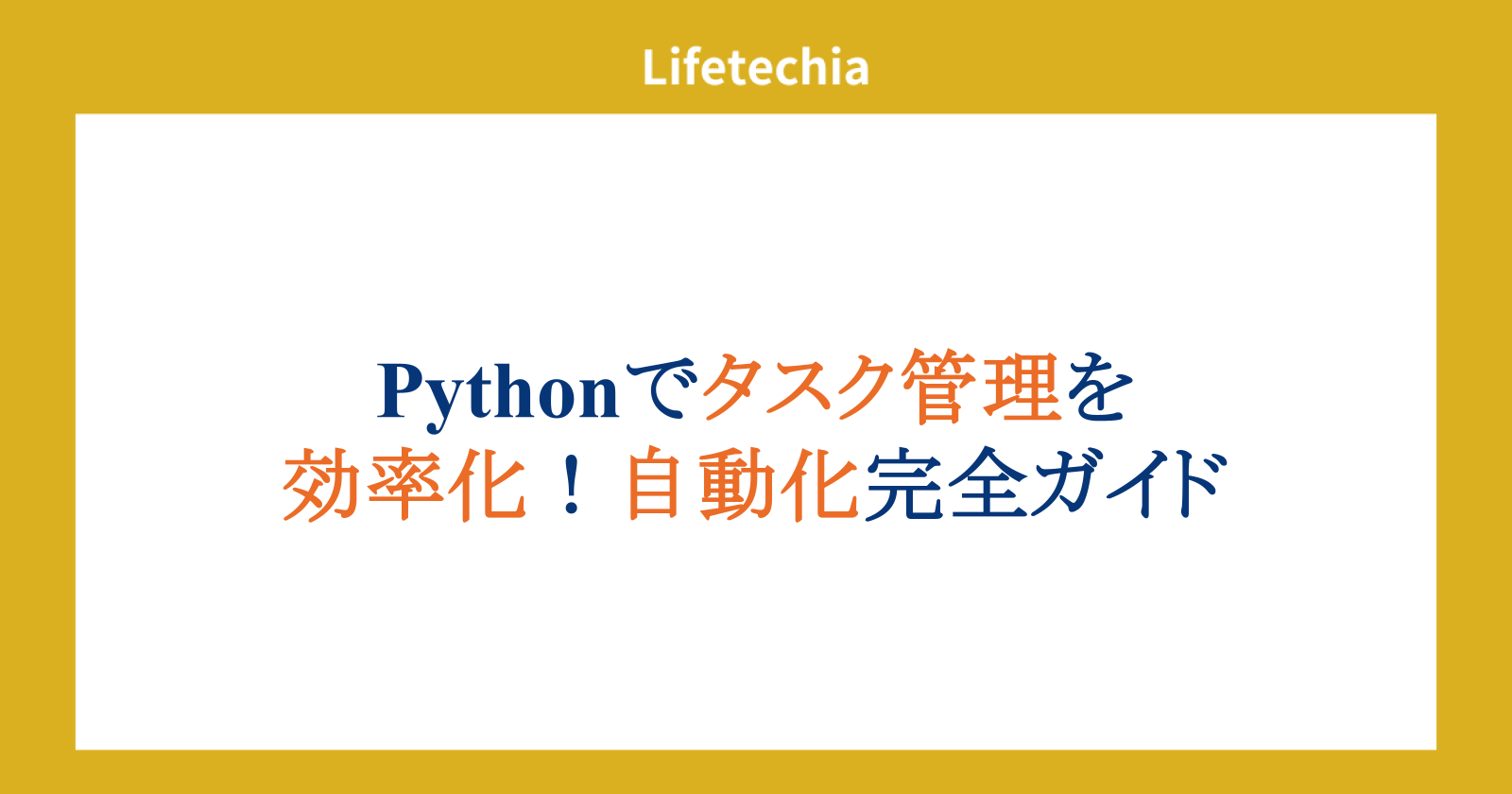


コメント